在PS中如何制作文字缩放动画
1、在PS中,我们现在画布中输入一个文字,先调整初始时的大小

2、然后打开窗口中的时间轴,选择创建时间轴动画设置
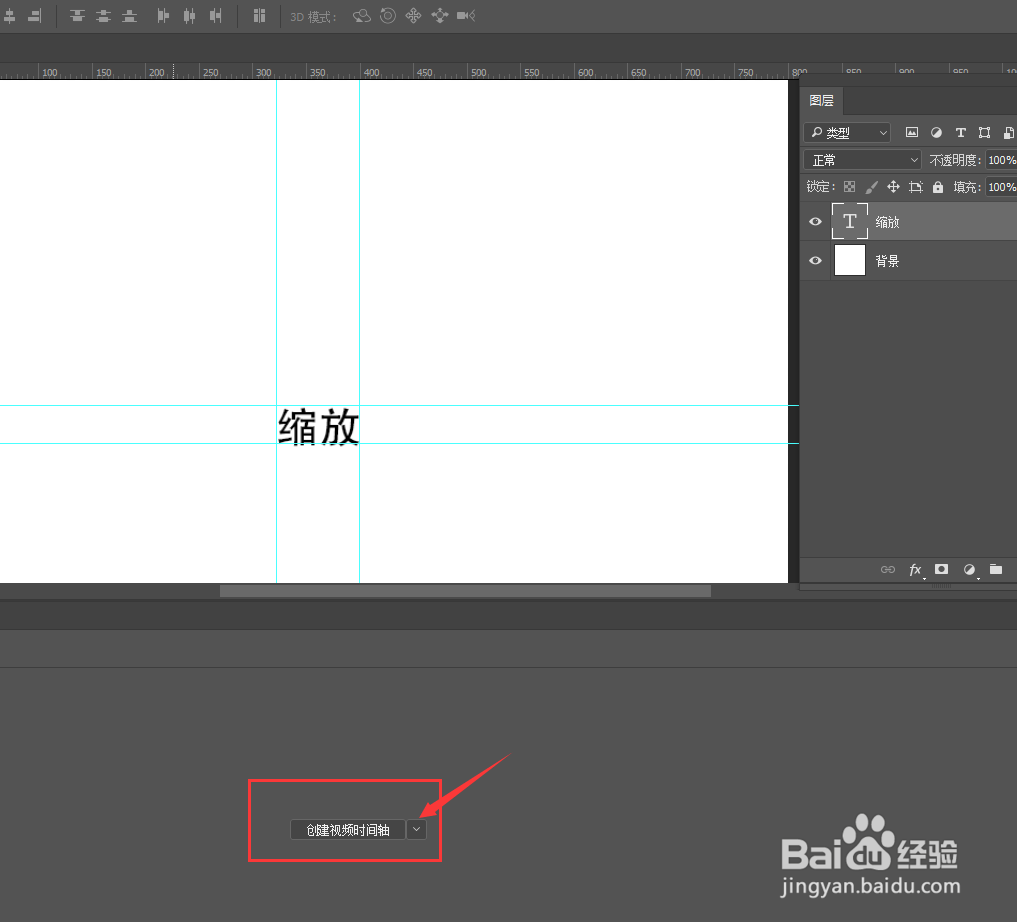
3、在时间轴中,我们可以拖动时间轴中的末尾端来调节时间长短

4、然后打开左侧工具属性栏,点击变换前面的定位点,记录开始的位置

5、然后调整右侧的时间轴位置,将字体变换(ctrl+t),将其放大,这时在时间轴位置会自动记录当前的变化
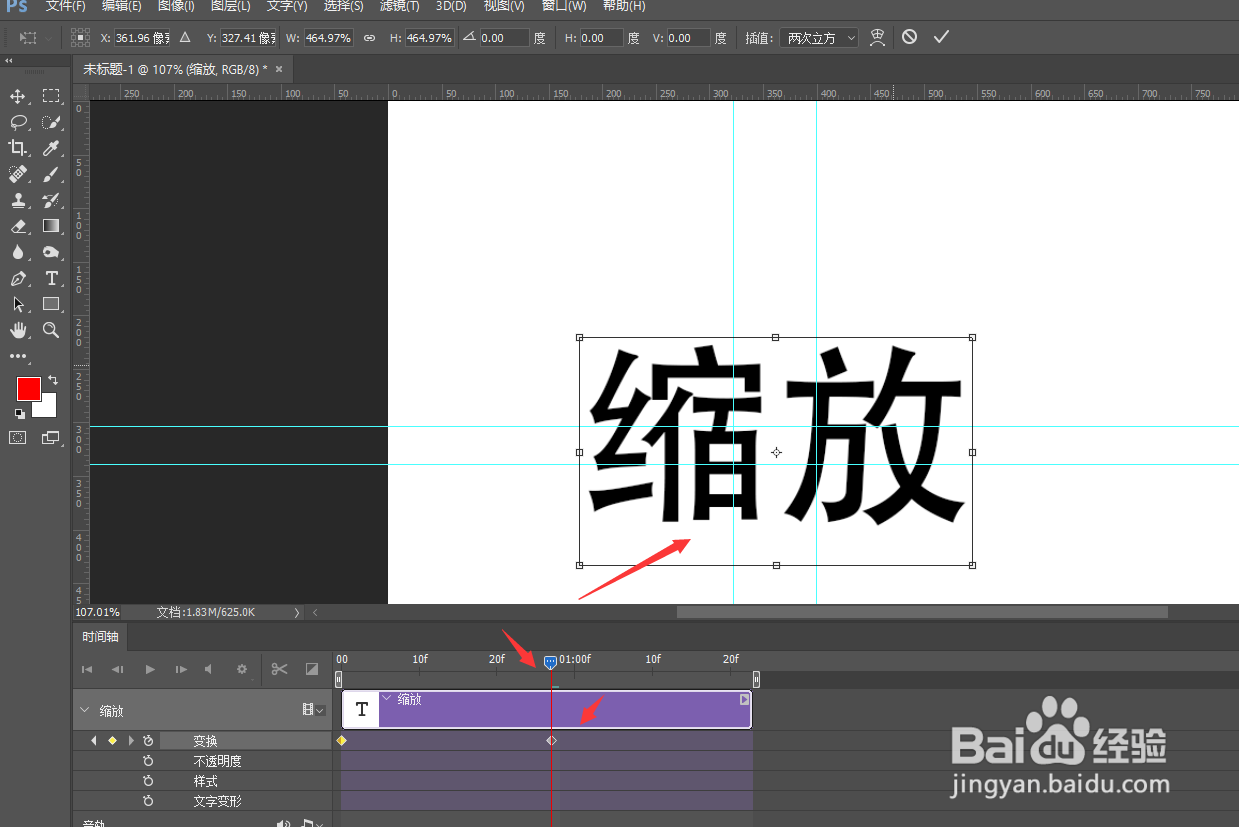
6、然后再次移动时间轴到末尾处,将文字缩小处置,如图所示

7、这样一个简单的缩放效果就做好了,点击左侧的播放按钮查看当前的缩放效果,最后导出gif动画格式

声明:本网站引用、摘录或转载内容仅供网站访问者交流或参考,不代表本站立场,如存在版权或非法内容,请联系站长删除,联系邮箱:site.kefu@qq.com。